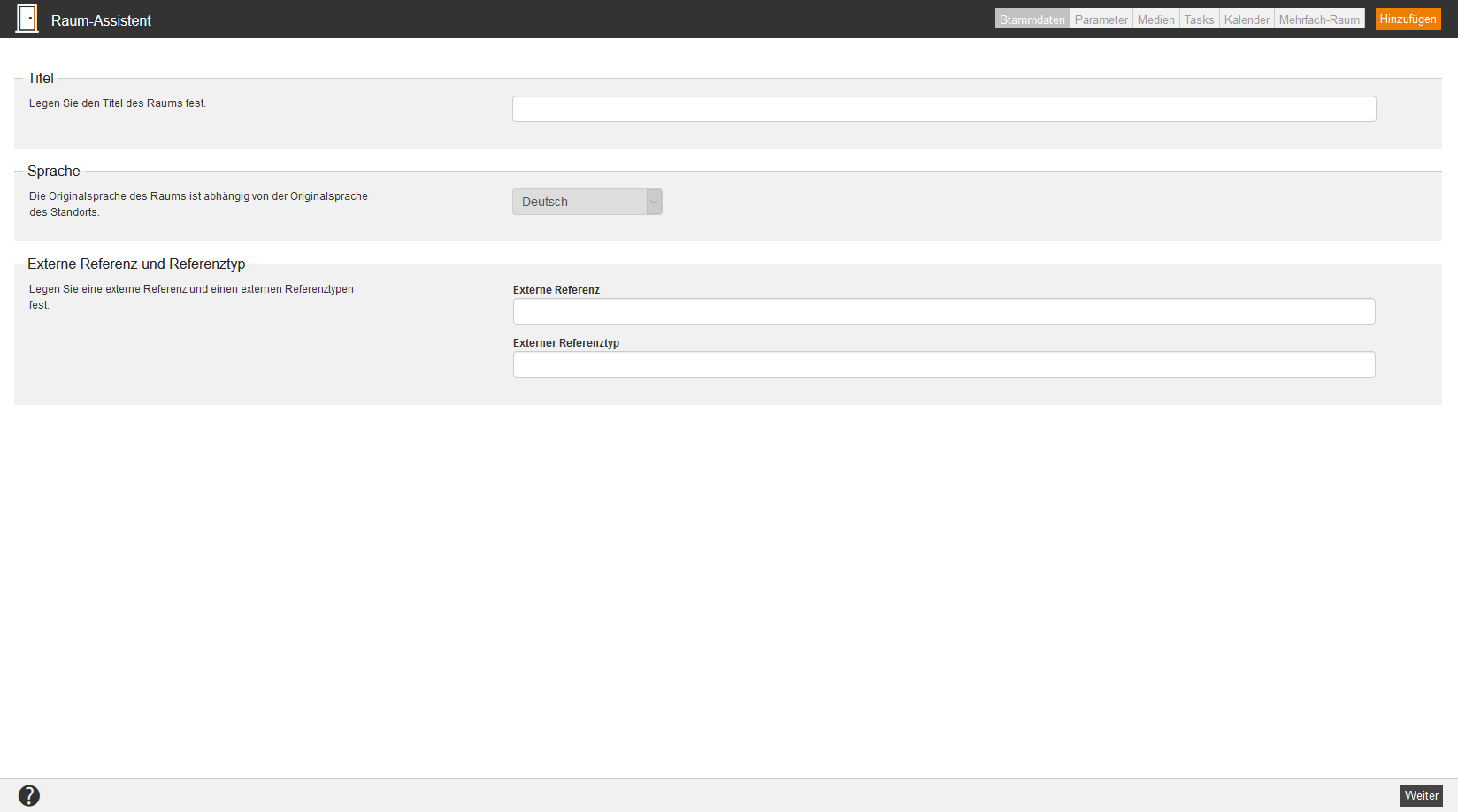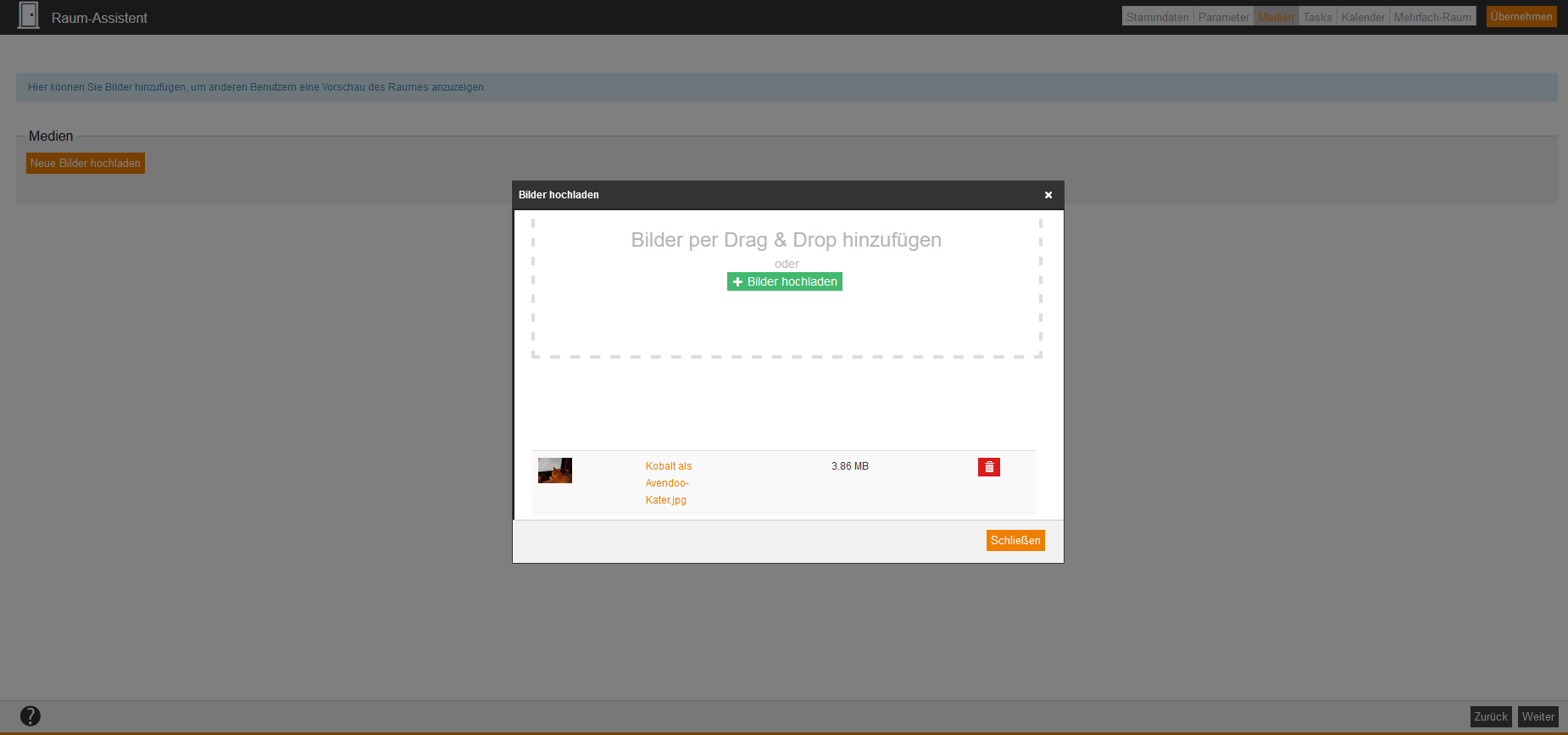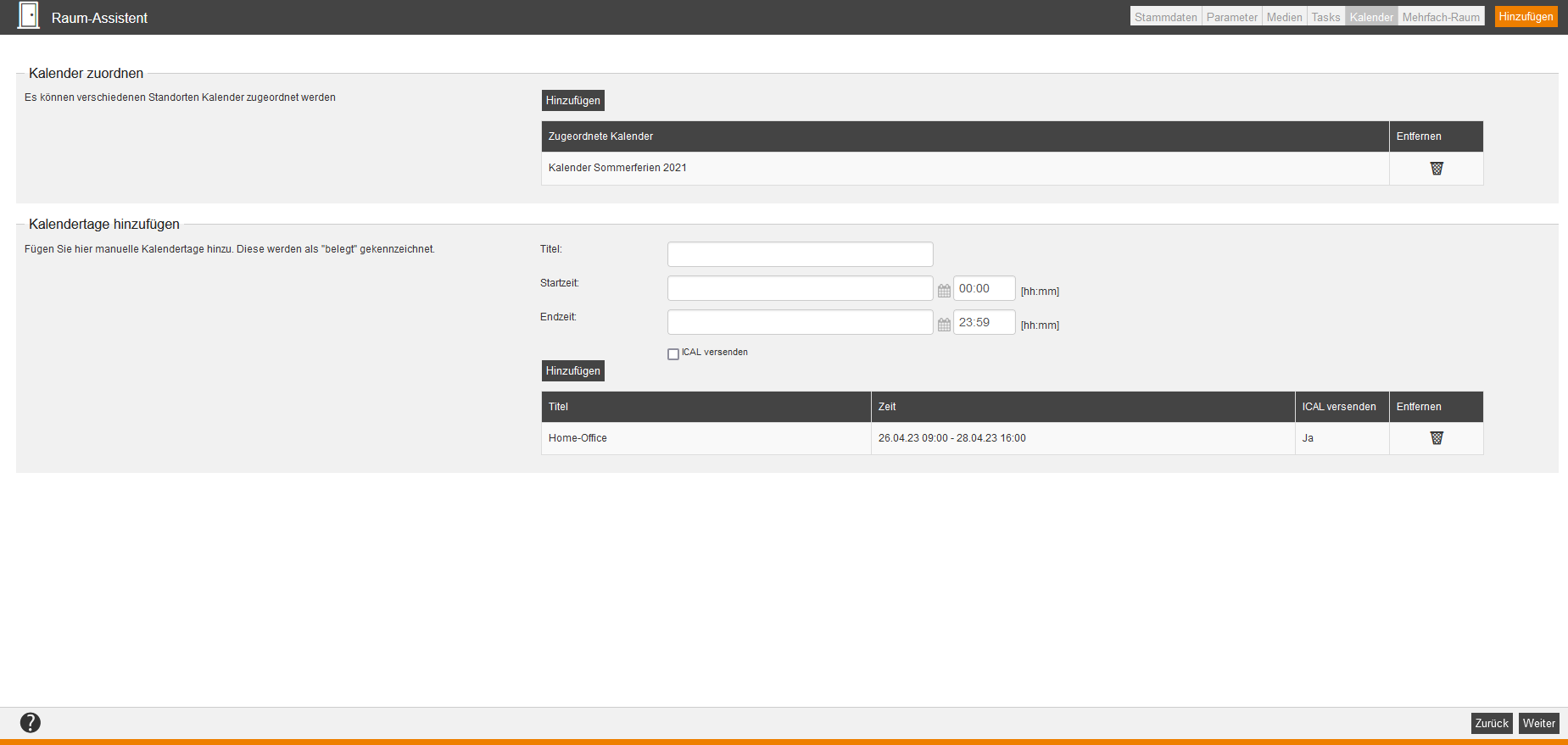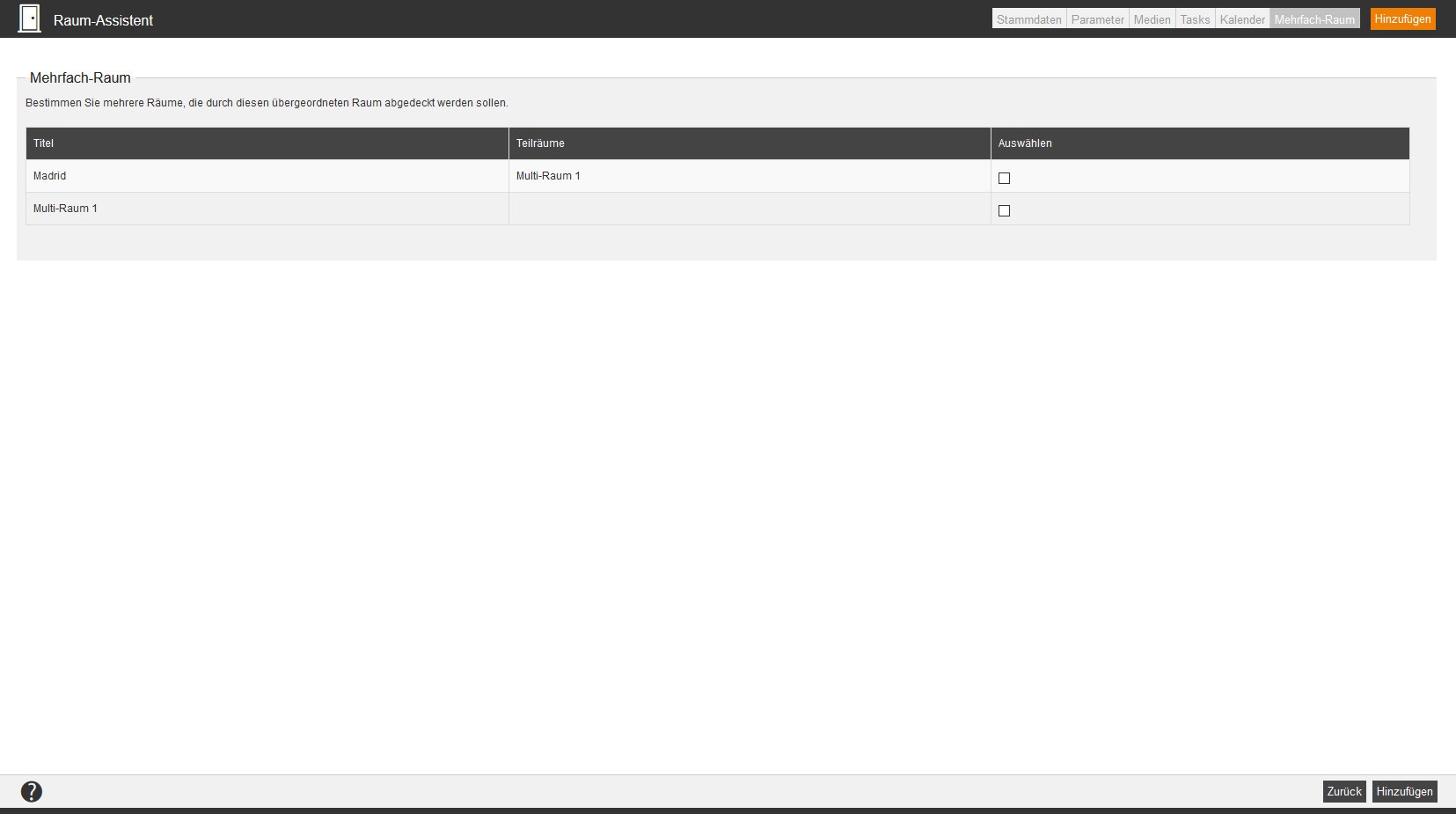Zu einem bereits erstellten Standort können Sie beliebig viele Räume hinzufügen, um die Organisation von Präsenzveranstaltungen weiter zu vereinfachen. Weiterhin können Sie bei Buchungen oder Reservierungen von mehreren Teilräumen diese zu einem Multi-Raum zusammenfassen. Beachten Sie hierbei, dass Sie zuerst die Teilräume erstellen und dann den übergeordneten Raum (=Multi-Raum). Der Multi-Raum ist als solcher im Veranstaltungstermin-Assistenten und im Gantt-Diagramm der Standortauslastung (Tür-Icon) gekennzeichnet.
Außerdem können Sie Raum-Reservierungen an Outlook schicken und diese als Outlook-Räume buchen.
Stammdaten
Titel
Geben Sie dem Raum einen aussagekräftigen Titel. Da die Sprache des Raumes von der Originalsprache des Standorts abhängig ist, können Sie die Sprachauswahl nicht bearbeiten.
Externe Referenz und Referenztyp
Die Externe Referenz dient dazu eine Beziehung (Referenz) mit einem anderen externen System herzustellen. Dies können Sie für manuelle Verknüpfungen und auch bei der Verwendung von Schnittstellen (REST-API) nutzen.
Die Externe Referenz stellt dabei einen Referenz-Wert wie ID, Laufnummer oder Name dar und der Externe Referenztyp beschreibt, was es für eine Referenz ist oder wie der Referenz-Wert zu verstehen ist. Das ist besonders wichtig, wenn es verschiedene Quellen oder Arten von Referenztypen gibt, da diese eventuell gleiche Referenzwerte verwenden.
Beispiele:
Referenztyp SAP-Kundennummer mit der Externen Referenz 100234
Referenztyp SAP-User-ID mit der Externen Referenz 000004
Parameter
Aktiver Raum
Setzen Sie das Häkchen, wenn es sich bei dem Raum um einen aktiven Raum handelt, er also aktiv verwendet werden kann und nicht durch z.B. Renovierungsmaßnahmen oder Ähnliches nicht nutzbar ist.
Raumdetails
Geben Sie in die entsprechenden Felder die Raumnummer, die Etage und das Gebäude, in dem sich der Raum befindet, ein. Beachten Sie, dass die Raumdetails keine Pflichteingaben sind.
Kapazität
Geben Sie die Anzahl der Teilnehmer ein, die in den Raum passen.
Kontingent
Geben Sie hier ein Kontingent an, für dieses der Raum als Kapazität-Ressource genutzt werden kann. Weitere Information zu der Funktion Ressource mit Kapazität hinzufügen finden Sie unter Veranstaltungstermin erstellen.
Zusätzliche Informationen
Wenn für den Raum bestimmte Informationen von Nutzen sind, geben Sie dies im Feld „Zusätzliche Informationen“ ein.
Ansprechpartner
Wählen Sie einen Kontakt oder einen Benutzer als Ansprechpartner aus. Weitere Informationen zum Erstellen eines Kontaktes finden Sie unter Kontaktverwaltung: Neuer Kontakt.
E-Mail-Adresse des Raumes
Geben Sie die E-Mail-Adresse ein, an die Raumanfragen verschickt werden sollen. Voraussetzung ist, dass die Räume oder Standorte in Outlook hinterlegt sind.
Google Calendar ID des Raumes
Geben Sie die Google Calendar ID ein, an die Raumanfragen verschickt werden sollen.
Wählen Sie zwischen folgenden Optionen:
- Keine Benachrichtigung versenden
- Mandanteneinstellung verwenden oder
- Individuelle Benachrichtigung auswählen (Ihnen wird nach der Auswahl der Quellpfad der Individuellen Benachrichtigung angezeigt. Weitere Informationen zu Individuellen Benachrichtigungen finden Sie hier.)
Gebrauchsmaterial
Um entsprechende Gebrauchsmaterialen für Ihren Raum auszuwählen, klicken Sie auf den Button „Hinzufügen“. Wählen Sie in der Liste das gewünschte Gebrauchsmaterial aus und klicken Sie auf den Button „Auswählen“. Um Gebrauchsmaterial zu löschen, markieren Sie das jeweilige Gebrauchsmaterial und klicken auf den Button „Löschen“.
Medien
Laden Sie Medien hoch, die den Raum näher beschreiben oder ihn grafisch darstellen, um den Lernenden (Benutzer) eine Vorschau zu geben. Haben Sie mehrere Bilder hochgeladen, so wird als Standard-Vorschaubild das Bild gewählt, welches in der Darstellung an erster Position steht und welches farblich umrandet ist.
Im Dialogfenster Bilder hochladen können Sie nach dem Hochladen der Bilder auf den farbig markierten Titel des Bildes klicken (siehe zweiter Screenshot). Damit ist dieses Bild dann im Download-Ordner des Explorers verfügbar.
Tasks
Taskvorlagen
Um eine Taskvorlage hinzuzufügen, klicken Sie auf den Button „Taskvorlage hinzufügen“, wählen die entsprechende Taskvorlage aus und klicken auf den Button „Auswählen“.
Um eine neue Taskvorlage zu erstellen, klicken Sie zuerst auf den Button Taskvorlage hinzufügen und dann auf den Button Neue Taskvorlage.
Sie können den Auslöser (Terminaktivierung, Geänderte Essenswünsche, Geänderte Übernachtungen, Ersatzteilnehmer, Anmeldungen, Abmeldungen, Nachrücken von Warteliste, Zu wenig Teilnehmer, Zu viele Teilnehmer, Termininitiierung, Terminplanung oder Terminstornierung) auswählen. Sie können durch Setzen eines Häkchens festlegen, ob der Auslöser sofort aktiv ist oder wie viele Stunden und Tage vor oder nach Terminbeginn, Anmeldeschluss oder Abmeldeschluss.
Wenn Sie den Auslöser Terminaktivierung, Termininitiierung, Terminplanung oder Terminstornierung gewählt haben, können Sie nicht Auslöser aktiv ab festlegen, da diese Auslöser immer ab sofort aktiv sind. Mit Hilfe der Auslöser Termininitiierung und Terminplanung kann der Koordinator Tasks erstellen und bearbeiten, die vor der Terminaktivierung sind.
Beim Auslöser Terminaktivierung wird der Task erstellt, sobald der Terminsstatus von In Planung auf Initiiert oder Aktiv wechselt.
Beim Auslöser Termininitiierung wird der Task erstellt, sobald der Terminstatus von In Planung auf Initiiert wechselt.
Beim Auslöser Terminplanung wird der Task sofort erstellt, sobald der Autor den Veranstaltungstermin speichert und der Terminstatus In Planung hat.
Beim Auslöser Terminstornierung wird der Task sofort erstellt, sobald der Termin von einem beliebigen Status zum Status Storniert wechselt.
Bei den Auslösern Geänderte Essenswünsche, Geänderte Übernachtungen, Ersatzteilnehmer, Anmeldungen, Abmeldungen, Nachrücken von Warteliste, zu wenig Teilnehmer oder zu viel Teilnehmer, können Sie zudem vor oder nach Buchungsschluss Hotel auswählen. Weitere Informationen über den Buchungsschluss Hotel finden Sie unter Veranstaltungs– oder Veranstaltungstermin-Assistent.
Wenn Sie Taskvorlagen mit dem Auslöser Anmeldungen und Nachrücken von Warteliste hinzugefügt haben und ein Teilnehmer von der Warteliste nachgerückt ist und anschließend von der Warteliste angemeldet wird, generiert Avendoo® einen Anmeldungen-Task und wenn der Teilnehmer von der Warteliste nachrückt einen Nachrücken-von-Warteliste-Task.
Weiterhin können Sie festlegen, wer den Task erhält (Besitzer des Veranstaltungstermins, Besitzer der Veranstaltung, Hauptreferent oder Auswahl eines Autors) und die Fälligkeit des Tasks in Stunden und Tagen vor oder nach Terminbeginn, Anmelde- oder Abmeldeschluss bestimmen.
Gegebenenfalls können Sie den Task löschen.
Kalender
Um einen neuen Kalender zu erstellen, wählen Sie Ressourcen → Kalender → Neuer Kalender. Weitere Informationen finden Sie unter Kalender.
Kalender zuordnen
Um dem jeweiligen Raum einen Kalender zuzuordnen, klicken Sie auf den Button Hinzufügen und wählen den entsprechenden Kalender aus. Hierbei können Sie Kalender mehreren Standort zuordnen. Den zugeordneten Kalender können Sie gegebenenfalls wieder entfernen.
Kalendertage hinzufügen
Fügen Sie manuelle Kalendertage hinzu. Diese Kalendertage werden dann als „belegt“ gekennzeichnet.
Geben Sie einen passenden Titel ein (z.B. „Home-Office“), für die Start- und Endzeit wählen Sie das gewünschte Datum aus und geben die passenden Uhrzeiten ein. Wenn Sie das Häkchen iCal versenden setzen, wird nach Klick auf den Button Speichern die (individuelle) Benachrichtigung „Kalenderbuchung Raum“ versendet, die im Mandanten-Assistenten konfiguriert ist.
Abschließend klicken Sie auf den Button Hinzufügen. Bei Bedarf können Sie diesen Kalendereintrag per Klick auf den Mülleimer wieder entfernen.
Mehrfach-Raum
Durch Markieren der Checkbox Auswählen in der entsprechenden Zeile bestimmen Sie die Räume, die durch diesen übergeordneten Raum abgedeckt werden sollen.
Wenn Teilräume im entsprechenden Raum enthalten sind, sind diese in dieser Tabelle gelistet.